วิธีการปิด FaceTime บน iPhone , iPad และ Mac
สำหรับใครที่ใช้งานอุปกรณ์อย่าง iPhone , iPad และ Mac และไม่ต้องการเปิดใช้งาน FaceTime ซึ่งการใช้งาน FaceTime นั้นถูกเปิดใช้งานอัตโนมัติอยู่แล้ว แต่หากไม่ต้องการใช้งานฟีเจอร์นี้ หรือไม่ต้องการให้ในรายชื่อแสดงไอคอน FaceTime ก็สามารถปิดการใช้งานได้ โดยบทความนี้จะสอนวิธีการปิดใช้งาน ซึ่งสามารถทำตามได้ง่ายๆ ดังนี้
วิธีการปิด FaceTime บน iPhone หรือ iPad
อย่างแรกเลย หากคุณต้องการปิดฟีเจอร์ FaceTime บนอุปกรณ์ ควรหยุดรับการแจ้งเตือนวิดีโอคอลล์ต่างๆ แม้ว่ามีคนโทรมา ก็ไม่ควรกดรับ
สำหรับการปิดฟีเจอร์นี้ ให้เข้าไปที่ Settings เลื่อนลงมาหาคำว่า FaceTime
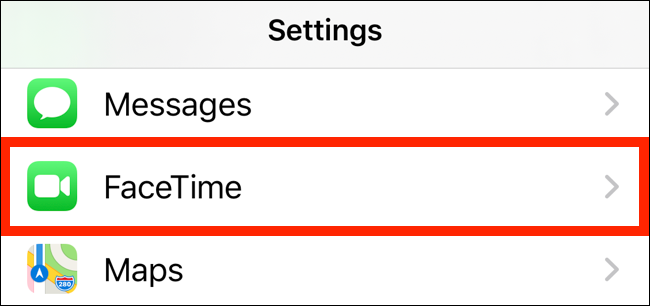
หน้าจะจะแสดงรายละเอียดเกี่ยวกับบัญชี FaceTime ถ้าต้องการปิดฟีเจอร์นี้ ควรเลือกเบอร์โทร และอีเมลล์ทั้งหมด โดยทำการปิดการใช้งานทั้งหมด
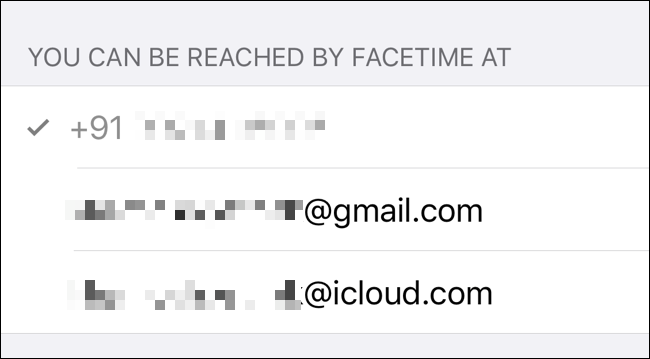
จากนั้นกดปิดการใช้งาน FaceTime , สำหรับใครที่จะใช้งานอีกครั้ง ก็เลื่อนกดเปิดได้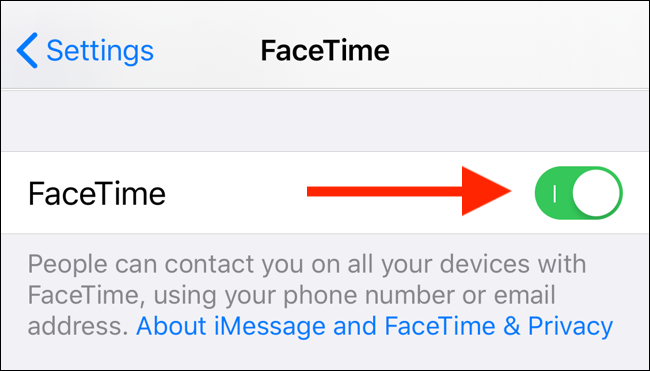
วิธีการปิด FaceTime บน Mac
มีการปิดใช้งานด้วยกัน 2 วิธี วิธีแลก ให้เข้าไปที่ FaceTime โดยค้นหาผ่าน Spotlight หรือคลิก Lanchpad ที่ Dock หาไอคอน FaceTime
จากนั้นกดเปิดใช้งาน FaceTime แล้วเข้าไปใส่วนเมนูด้านบน เลือก FaceTime แล้วเลือก Preferences
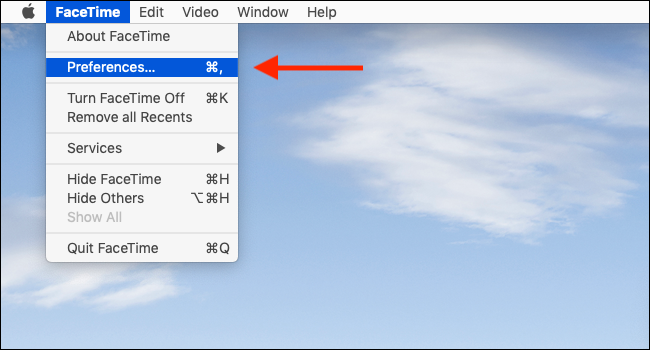
หน้าต่างจะแสดงการตั้งค่า เอาเครื่องหมายถูกในส่วน Enable This Account ออก
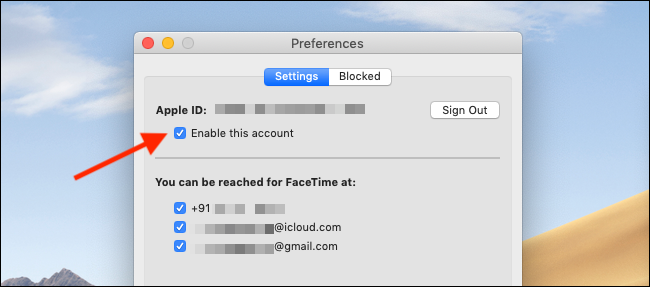
อีกหนึ่งวิธีการปิด คือ เลือกไปที่ FaceTime เลือกในส่วน Turn FaceTime Off หรือกดปุ่ม Command+K
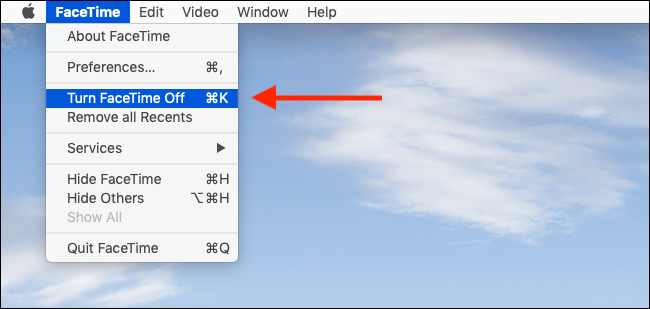
เพียงแค่นี้ก็สามารถปิดการใช้งาน FaceTime บน Mac ได้แล้ว โดยจะไม่แสดงการแจ้งเตือนสายโทรเข้ามาอีก และสำหรับแอพแชททั่วไปที่มีการใช้งานส่วนฟีเจอร์วิดีโอคอลล์ ยังสามารถใช้งานได้อยู่




